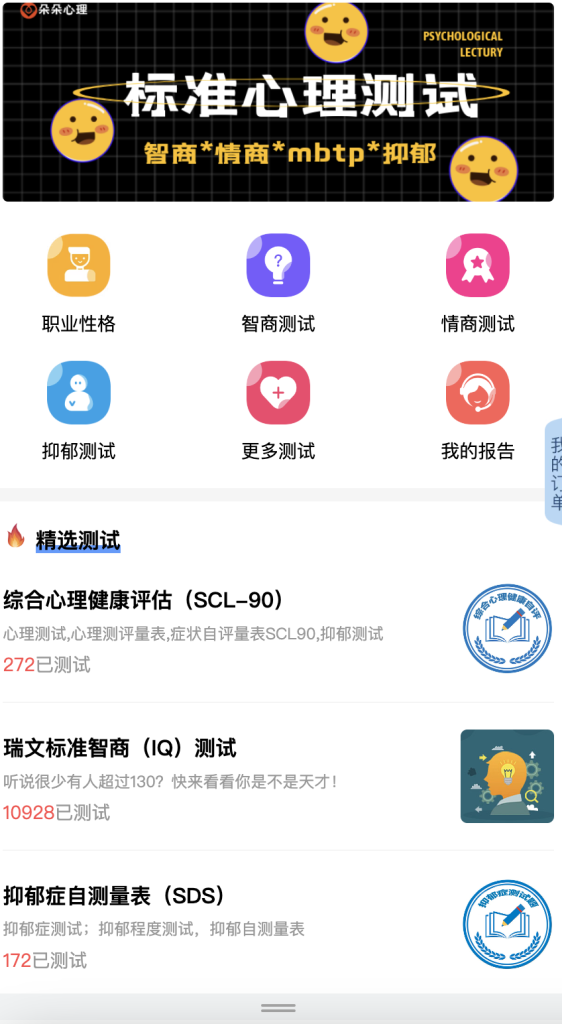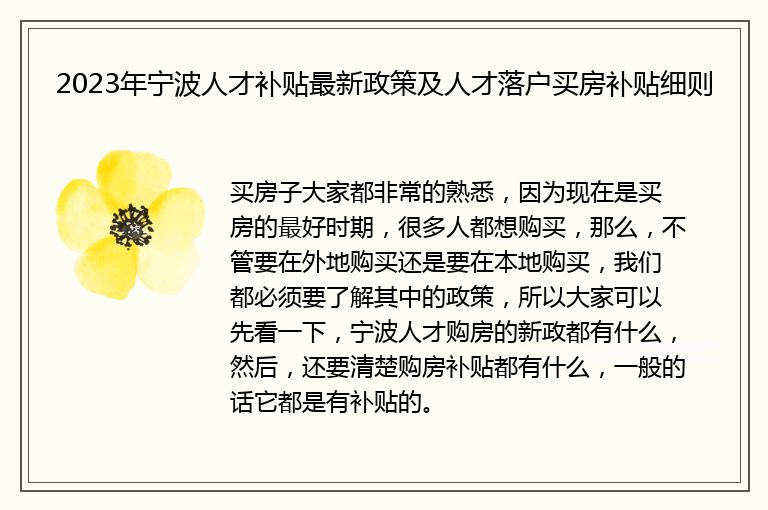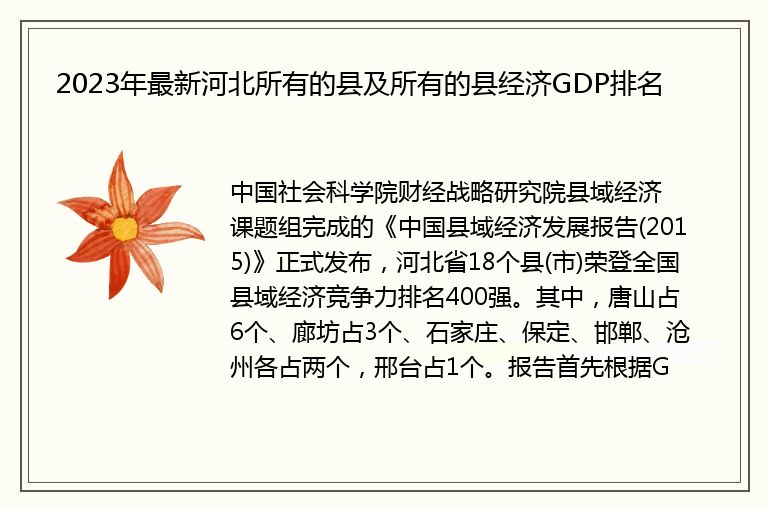关于借款单表格样本,借款单模板表格这个很多人还不知道,今天小六来为大家解答以上的问题,现在让我们一起来看看吧!
1、制作过程:1首先,新建一个工作表,选择【视图】-【显示/隐藏】- 把【网格线】前的勾选去掉。
2、2选中B2单元格,输入“借 款 单”,文本中间可以用适当空格增大间距。
3、3选中B2:M2,鼠标右键 -【设置单元格格式】-【对齐】- 水平对齐选择【居中】- 文本控制勾选【合并单元格】,设置完毕后点击【确定】按钮。
4、4设置B2:M2单元格区域的外边框,边框加粗。
5、5选中B3,输入“公司名称”,以便标注在同行右边的单元格输入公司名称。
6、6选择空白区域用不到的列,顺序输入集团内的公司名称。
7、7选中C3单元格,点击【数据】-【数据有效性】,在有效性设置对话框,按照下列图片设置,并点击【确定】按钮。
8、完成设置后,C3单元格就会出现一个下拉菜单,可以选择单位名称(暂时不要选择任何公司)。
9、8按照下图的图片样式,输入一些文本和合并单元格。
10、并且按照下图设置“单据日期”为日期格式“yyyy/mm/dd”。
11、9在【部门名称】处和设置【公司名称】一样,设置有效性下拉菜单,以便快速、规范录入借款部门名称。
12、10按照下图,增加【借款事由】、【借款金额】、合计金额等内容。
13、11在E11单元格输入公式:=IF(J11=0,"",IF(INT(J11),TEXT(TRUNC(J11),"[dbnum2]")&"元","")&IF(MOD(J11,1)=0,"整",IF(TRUNC(J11,1),IF(#REF!=TRUNC(J11,1),TEXT(LEFT(RIGHT(J11*100,2)),"[dbnum2]0角整"),TEXT(RIGHT(J11*100,2),"[dbnum2]0"&IF(LEFT(RIGHT(J11*100,2))="0","","角")&"0分")),TEXT(J11*100,"[dbnum2]0分")))),目的是将金额变成人民币大写。
14、12在J11输入公式:=ROUND(SUM(I8:M10),2),加总出差事项借款金额,结果保留两位小数点。
15、13设置完上述内容后,在最下方增加审核人员内容,结果如下图:14表格内容输入完毕后,调整适当的列宽和行高。
16、设置完毕后,选择Excel程序右下角三个按钮最右边的一个,启动【分页预览】模式。
17、最终蓝色边框内区域设置为A1:N15。
18、选中A1:N15区域,设置单元格区域外边框,加粗一些。
19、为的是打印出来美观。
20、然后,设置A1:N15区域单元格格式 -【保护】选项卡 - 将【锁定】的勾选去掉。
21、选中A1:N15,Ctrl+G或者F5调出定位对话框,选择【定位条件】。
22、按照下图设置完毕,并点击【确定】按钮。
23、这时所有的输入文本内容就都被选中了。
24、在选中区域上鼠标右键,设置单元格格式,将【保护】选项卡的【锁定】勾选。
25、注意:如果不勾选,相关单元格在保护工作簿时将仍可被修改。
26、上述方法是将所有单元格锁定全取消,然后想保护哪些再锁定。
27、将金额合计和转大写金额的两个单元格选中,同样设置【锁定】属性。
28、选择【页面布局】-【纸张方向】- 选择【横向】,方便打印。
29、选择【审阅】-【保护工作表】,按照下图的顺序设置工作表保护密码。
30、工作表保护完毕后就可以保存发送给其他人填写了。
31、比如说笔者自己填写了一张借款单,在Excel中的效果如下图所示:打印出来,找各位领导签字、审核就可以了。
32、完成的纸质效果如下图:。
本文到此分享完毕,希望对大家有所帮助。